下图左侧为正常拍摄,右侧为红外摄影(模拟)

那么我们开始教学!
原片选择
找一张色彩比较丰富的,并且有着较多蓝色的图片,这张原片75%都是蓝色,非常适合做成红外摄影片。

步骤一、打开原片
在PS中打开原片,然后复制背景为图层(Ctrl+J)并且对此图层反相(Ctrl+I)

步骤二、调色
图层样式》混合选项》混合模式
混合模式选择为颜色
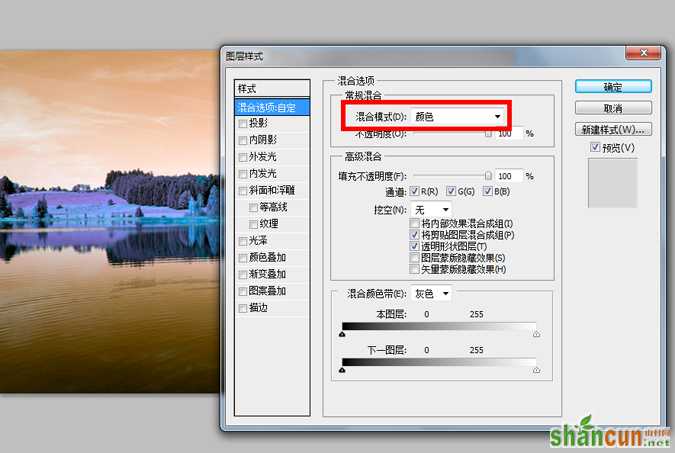
调整后图下图,以橙色和蓝色为主的图片最佳。

步骤三、通道混合
图层》新建调整图层》通道混合器
颜色:无 模式:正常 不透明度:100%
在输出通道红中调整红色为0%绿色为0%蓝色为100%
在输出通道通道绿中调整绿色为100%红色蓝色为0%(默认)
在输出通道蓝中调整红色为100%绿色为0%蓝色为0%
如下图
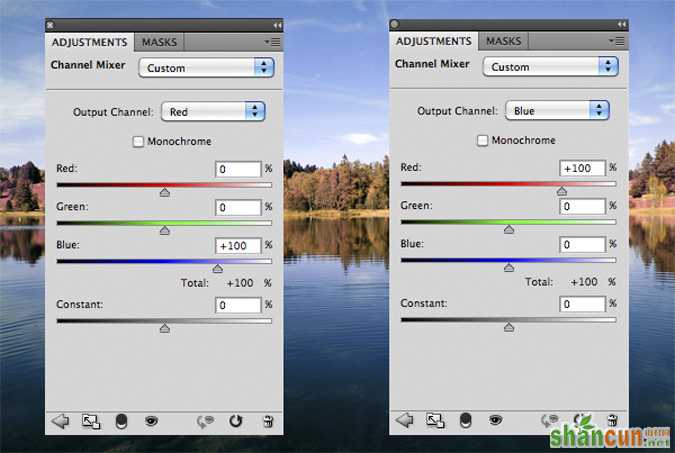
调整后呈现下图

步骤四、色相/饱和度
创建新的填充调整图层》色相/饱和度
红色和洋红通道降低饱和度
红色通道色相向黄色偏移
效果如下图

步骤五、冷色滤镜
稍稍调高亮度
创建新的填充调整图层》照片滤镜
选择冷色滤镜,稍稍调整到合适颜色。
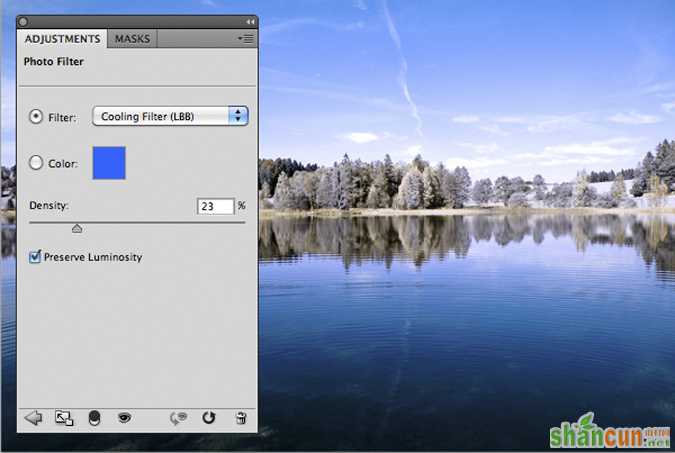
搞定!看看最终的完成图。

以下的图用来点评

这张照片没有比较多的植被,岩石这种东西也做不出什么太强的红外摄影效果。

颜色比较单调
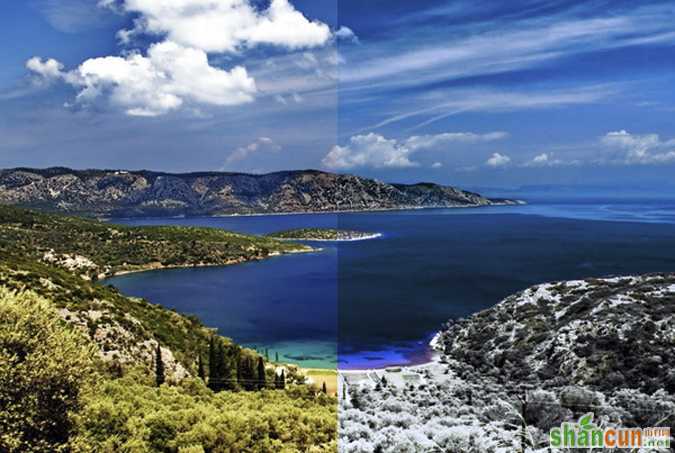
这张前景的树,颜色饱和度过低,并且没有向微黄方向偏差。

这张图片蓝色太少……效果极差根据点评,你应该知道要用什么照片了吧!
你学会了吗?是不是很简单,赶快去相册里挑选一张图片试试吧!!















